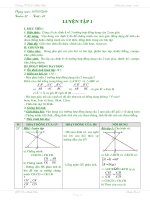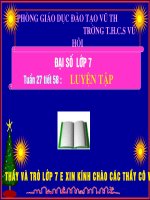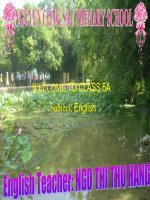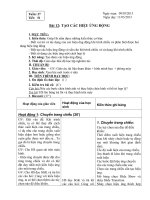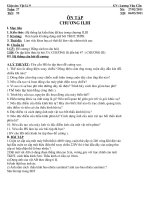tuan 27 tiet 51
Bạn đang xem bản rút gọn của tài liệu. Xem và tải ngay bản đầy đủ của tài liệu tại đây (112.15 KB, 2 trang )
Ngày soạn: 27/02/2018
Ngày day: 01/03/2018
Tuần 27
Tiết: 51
BÀI 9: TRÌNH BÀY DỮ LIỆU BẰNG BIỂU ĐỒ
I. MỤC TIÊU:
1. Kiến thức:
- Biết các bước cần thực hiện để tạo biểu đồ từ một bảng dữ liệu.
- Biết cách thay đổi dạng biểu đồ đã được tạo ra.
2. Kĩ năng: Thực hiện được các bước cần thiết để tạo biểu đồ từ một bảng dữ liệu và thay đổi
dạng biểu đồ đã được tạo ra.
3. Thái độ: Học tập nghiêm túc, có ý thức tự giác, tinh thần vươn lên vượt qua khó khăn.
II. CHUẨN BỊ:
1. Giáo viên: Sách giáo khoa, máy tính điện tử, giáo án, máy chiếu.
2. Học sinh: Vở ghi, sách giáo khoa.
III. CÁC HOẠT ĐỘNG DẠY – HỌC:
1. Ổn định lớp: (1’)
7A1:……………………………………………………………………………
7A2:……………………………………………………………………………
2. Kiểm tra bài cũ: (4’)
Câu hỏi: Em hãy trình bày các bước tạo biểu đồ?
3. Bài mới:
* Hoạt động khởi động: Để thực hiện chỉnh sửa biểu đồ ta vào nội dung bài học.
Hoạt động của GV
Hoạt động của HS
Nội dung ghi bảng
Hoạt động 1: (35’) Tìm hiểu về tạo biểu đồ.
+ GV: Yêu cầu HS thực hiện theo + HS: Thực hiện thảo luận theo 4. Chỉnh sửa biểu đồ.
nhóm tìm hiểu thơng tin SGK trình nhóm trình bày theo u cầu của a. Thay đổi dạng biểu đồ.
bày các bước chỉnh sửa biểu đồ.
GV đưa ra.
1. Nháy chuột trên biểu đồ
* Thay đổi dạng biểu đồ
để chọn.
+ GV: Cách thay đổi dạng biểu đồ.
+ HS: Đại diện nhóm trả lời:
2. Chọn dạng biểu đồ khác
+ GV: Nhận xét đánh giá câu trả lời 1. Nháy chuột trên biểu đồ để trong nhóm biểu đồ thích
của HS đưa ra.
chọn.
hợp trong nhóm Charts trên
+ GV: Yêu cầu HS lên bảng làm 2. Chọn dạng biểu đồ khác trong dải lệnh Insert (hoặc sử
mẫu minh họa các bước thực hiện nhóm biểu đồ thích hợp trong dụng lệnh Change Chart
trên.
nhóm Charts trên dải lệnh Insert Type trong nhóm Type trên
+ GV: Cho các nhóm khác bổ xung (hoặc sử dụng lệnh Change Chart dải lệnh Design).
kết quả thực hiện nếu có.
Type trong nhóm Type trên dải b. Thêm thơng tin giải thích
lệnh Design).
biểu đồ.
* Thêm thơng tin giải thích biểu đồ
Nháy chuột trên biểu đồ,
+ GV: Một số thơng tin giải thích + HS: Đại diện nhóm trả lời:
chọn Labels trên dải lệnh
biểu đồ.
- Tiêu đề của biểu đồ.
Layout.
+ GV: Cho các nhóm khác bổ xung - Tiêu đề của các trục ngang và c. Thay đổi vị trí hoặc kích
ý kiến.
trục đứng (trừ biểu đồ hình trịn) thước của biểu đồ.
+ GV: Nhận xét chốt ý.
- Thông tin giải thích các dãy dữ - Thay đổi vị trí nháy chuột
liệu (được gọi là chú giải)
trên biểu đồ để chọn và kéo
+ GV: Cách thực hiện thêm thông + HS: Nháy chuột trên biểu đồ, thả đến vị trí mới.
tin giải thích biểu đồ.
chọn Labels trên dải lệnh Layout. - Thay đổi kích thước chọn
+ GV: Yêu cầu HS lên bảng thực + HS: Thực hiện thao tác để rèn biểu đồ kéo thả chuột ở bốn
hiện thao tác.
luyện kỹ năng.
góc của biểu đồ.
+ GV: Chỉnh sửa các thao tác cho
HS hoàn thiện.
+ GV: Thêm hoặc ẩn tiêu đề của
biểu đồ.
+ GV: Cho các nhóm khác bổ xung
ý kiến.
+ GV: Yêu cầu HS lên bảng thực
hiện thao tác.
+ GV: Chỉnh sửa các thao tác cho
HS hoàn thiện.
+ GV: Thêm hoặc ẩn tiêu đề các
trục của biểu đồ.
+ GV: Cho các nhóm khác bổ xung
ý kiến.
+ GV: Nhận xét chốt ý.
+ GV: Yêu cầu HS lên bảng thực
hiện thao tác.
+ GV: Chỉnh sửa các thao tác cho
HS hoàn thiện.
+ GV: Thêm hoặc ẩn chú giải.
+ GV: Cho các nhóm khác bổ xung
ý kiến.
+ GV: Nhận xét chốt ý.
+ HS: Quan sát và chú ý.
- Xóa biểu đồ nhấn Delete.
+ HS: Nháy chuột vào lệnh Chart
Title. Sử dụng các lệnh None để
ẩn tiêu đề; Above Chart để thêm
tiêu đề phía trên biểu đồ.
+ HS: Thực hiện thao tác để rèn
luyện kỹ năng.
+ HS: Quan sát và chú ý.
+ HS: Lựa chọn Axis Titles cho
phép thêm tiêu đề của các trục.
Việc nhập nội dung và định dạng
tiêu đề các trục tương tự với tiêu
đề của biểu đồ.
+ HS: Thực hiện thao tác để rèn
luyện kỹ năng.
+ HS: Quan sát và chú ý.
+ HS: Chọn None để ẩn chú giải;
Show Legend at Right để đặt chú
giải bên phải vùng vẽ biểu đồ;
Show Legend at Bottom để đặt
chú giải phía dưới vùng vẽ biểu
đồ.
+ GV: Yêu cầu HS lên bảng thực + HS: Thực hiện thao tác để rèn
hiện thao tác.
luyện kỹ năng.
+ GV: Chỉnh sửa các thao tác cho + HS: Quan sát và chú ý.
HS hoàn thiện.
* Thay đổi vị trí hoặc kích thước
của biểu đồ.
+ GV: Nếu kích thước và vị trí của + HS: Biểu đồ được tạo với vị trí
biểu đồ khơng phù hợp chúng ta và kích thước ngầm định, nếu
phải làm gì?
khơng phù hợp cần thay đổi.
+ GV: u cầu các em tìm hiểu và + HS: Thay đổi vị trí nháy chuột
trình bày cách thực hiện thao tác.
trên biểu đồ để chọn và kéo thả
+ GV: Cho các em thao tác thực đến vị trí mới.
hiện trên màn hình.
+ HS: Thay đổi kích thước chọn
+ GV: Nhận xét củng cố các thao biểu đồ kéo thả chuột ở bốn góc
tác thực hiện của HS.
của biểu đồ.
+ GV: Cách xóa biểu đồ.
+ HS: Xóa biểu đồ nhấn Delete.
4. Củng cố: (4’)
- Củng cố các thao tác chỉnh sửa biểu đồ.
5. Dặn dò: (1’)
- Xem lại bài chuẩn bị nội dung bài tiếp theo.
IV. RÚT KINH NGHIỆM:
.............................................................................................................................................................
.............................................................................................................................................................